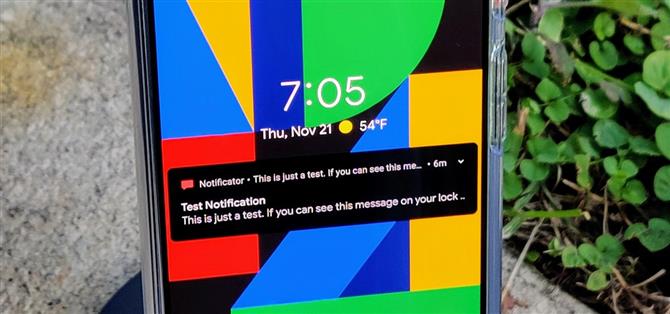Při použití funkce odemknutí obličeje u zařízení Pixel 4 jsou oznámení uzamčené obrazovky ve výchozím nastavení vynechána, což vám pomůže okamžitě odemknout telefon. To se liší od ID obličeje v iPhonu, které zobrazuje uzamknutou obrazovku, dokud nepřejdete prstem nahoru, ale oznámení se zobrazí pouze v případě, že jste ověřeni. Pokud to chcete udělat Apple způsobem, tam jsou nastavení, která můžete upravit na Pixel.
Nastavení zámku obrazovky pomocí těchto nastavení vám umožní zkontrolovat oznámení pouhým zvednutím telefonu k obličeji jako obvykle. V zásadě uzamkne vaše citlivá oznámení za pověření pro odemknutí tváře, což je ve skutečnosti v pohodě, pokud jde o soukromí. Pokud někdo jiný zvedne váš telefon a podívá se na něj, nedokáže si zobrazit vaše oznámení, ale můžete je snadno vidět.
- Nenechte si ujít: Jak přemapovat gesta Soli Motion Sense na váš pixel 4
Krok 1: Změňte nastavení 2
Nastavení trvá několik sekund, protože stačí deaktivovat pouze dvě možnosti. Otevřete aplikaci Nastavení na zařízení Pixel 4 a přejděte na „Aplikace a oznámení“, poté na „Oznámení“.
Nyní přepněte přepínač „Citlivá oznámení“ do polohy vypnuto. Díky tomu budou ve výchozím nastavení skryté podrobnosti oznámení na uzamčené obrazovce, dokud neověříte přihlašovací údaje pro odemčení tváře.


Váš telefon však bude okamžitě přeskočit uzamykatelnou obrazovku, jakmile ověří vaši tvář, takže si stále nebudete moci přečíst oznámení na uzamknuté obrazovce. Takže je tu ještě jedno nastavení, které lze změnit.
Ve stejné nabídce „Oznámení“ zakažte přepínač vedle možnosti „Přeskočit uzamčení obrazovky“. Pokud zařízení ponecháte na uzamčené obrazovce, vaše oznámení se budou moci automaticky rozbalit, pokud používáte odemknutí tváře, nikoli odemknutí a přechod na poslední obrazovku.


Krok 2: Užijte si upozornění na obrazovce zámku
Nyní je čas zjistit, jak to funguje pro sebe! Zkontrolujte, zda máte po ruce alespoň jedno oznámení a vypněte obrazovku. Vyvolejte zamykací obrazovku, jako obvykle, poté se podívejte do telefonu a ověřte si přihlašovací údaje pro odemčení tváře. Poté, co tak učiníte, byste měli vidět všechna vaše oznámení rozbalit nebo zobrazit obsah přímo před vašimi očima – to vše, aniž byste museli opustit obrazovku zámku.


Jak vidíte, kombinace obou těchto nastavení umožňuje zobrazit vaše oznámení z uzamčené obrazovky a zároveň je skrýt za odemčení tváře pro všechny ostatní. To je užitečné, když chcete zkontrolovat oznámení, aniž byste se skutečně ponořili do oznamovací lišty. Budete muset přejet prstem nahoru, abyste dokončili proces odemknutí nyní, takže na to nezapomeňte. Užívat si!
- Získejte Android How přes Facebook, Twitter, Reddit, Pinterest nebo Flipboard
- Přihlaste se k odběru zpravodaje pro Android How ‚každý týden
- Přihlaste se k odběru nejnovějších videí z Android How na YouTube
Titulní obrázek a screenshoty Stephen Perkins / Android How